Como fazer um vídeo com fotos: guia para fazer vídeos de alta qualidade
Fazer vídeos com fotos às vezes é estressante. Você deve compilar e escolher a foto que vai usar e qual música incluir que se encaixe no vídeo. Além disso, você precisa considerar que tipo de efeitos funcionará bem. E uma última coisa, você precisa procurar um aplicativo confiável e eficaz que possa criar vídeos com eficiência. O que você procura está neste post. Colocamos três programas incríveis para você experimentar com uma descrição completa de cada programa. Também inclui etapas para cada programa em como fazer um video com fotos. Não percamos mais tempo, continue lendo abaixo e veja as melhores ferramentas agora mesmo.
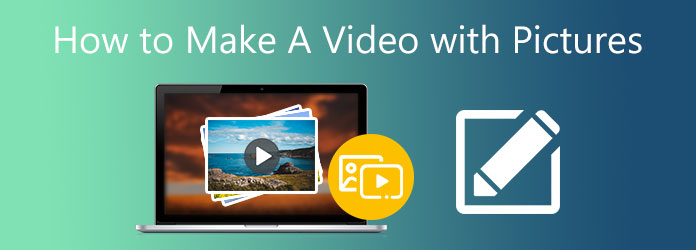
Aqui estão os três programas que você pode tentar usar para fazer vídeos de fotos.
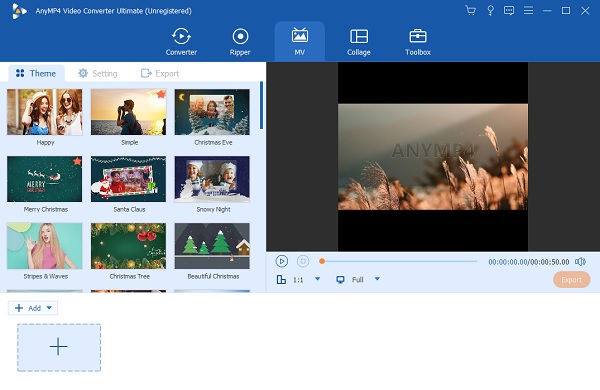
Video Converter Ultimate é um dos programas mais conhecidos quando se trata de fazer e editar vídeos. Possui uma interface simples com recursos e ferramentas poderosas incluídas. Seus recursos incluem edição de vídeos, muitos modelos com temas, adição de músicas, efeitos de filtro e muito mais. Além disso, há um recurso onde você pode criar apresentações de slides, videoclipes, filmes com legendas, etc. Isso é ótimo sempre que precisar fazer projetos de vídeo para a escola e o trabalho. Você pode baixar esta ferramenta nas plataformas Windows e Mac gratuitamente.
Características chaves:
Consulte este tutorial passo a passo detalhado sobre como fazer um vídeo com fotos usando este programa muito louvável.
Usar o recurso MV
Comece pressionando o botão Baixar botão acima para adquirir o Video Converter Ultimate. Aguarde o instalador do programa fazer o download e executá-lo. O programa é aberto simultaneamente após o término do assistente de instalação. Use o MV recurso para começar a criar um vídeo.
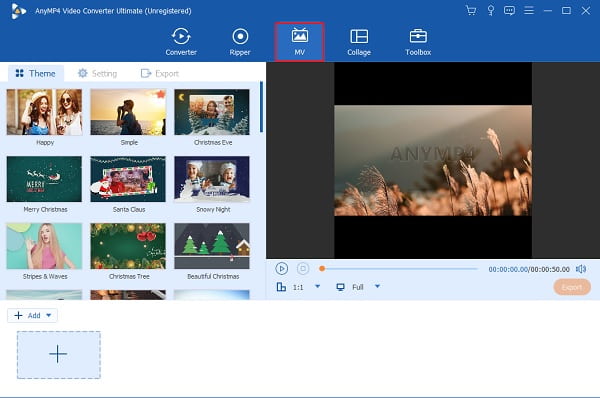
Importar e aprimorar imagem
Clique + Adicionar para adicionar as imagens aos slides com o recurso MV. Você também pode arrastar o arquivo e soltá-lo no programa. Acertar Editar para permitir que você aprimore suas imagens. Mover para Filtro e efeitos para aplicar filtros usando os embutidos. Clique OK para salvar as alterações. Não se esqueça de escolher um modelo que inclua efeitos de transição e música, adicionando exclusividade ao seu vídeo.
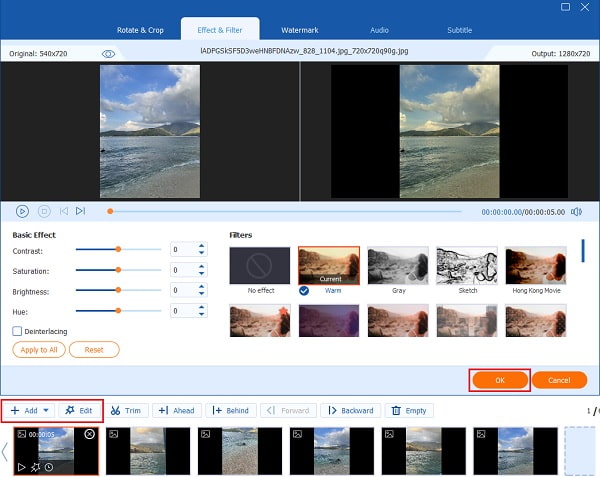
Adicionar uma música de fundo
Vou ao Configuração guia para adicione música de fundo à sua apresentação de slides. Use a lista suspensa ou o MAIS botão assinar para incluir sua música preferida da área de trabalho para o vídeo. Deixe como está se estiver satisfeito com a música do modelo.
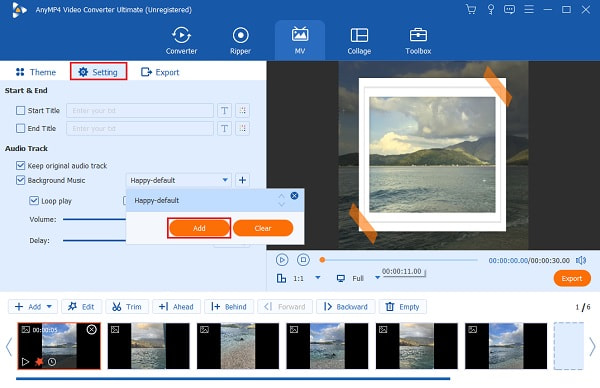
Inicie o processo de exportação
Depois de editar e aprimorar seu vídeo, vá para o Exportações aba. Você pode alterar o formato de saída final selecionando o formato disponível na lista suspensa. Não se esqueça também de escolher o local onde seu vídeo será salvo para que você possa encontrar os arquivos mais rapidamente. Clique Iniciar Exportação para começar a salvar o vídeo. Você pode fechar o programa assim que o processo de exportação terminar. Divirta-se assistindo seu vídeo fotográfico recém-criado.
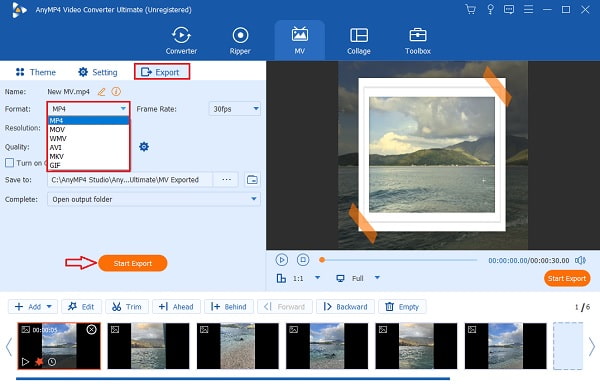
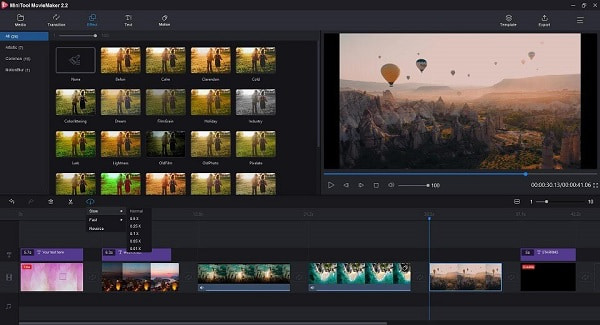
O MiniTool Movie Maker é um poderoso software de edição de vídeo gratuito e fácil de usar que certamente o ajudará a fazer vídeos com fotos. Oferece ferramentas básicas de edição de vídeo, como aparar, dividir e adicionar música e textos ao vídeo. A interface do usuário é muito amigável para iniciantes, você se familiarizará com o uso após algumas tentativas. Existem recursos avançados também; estes são suporte total para vídeos 4K, uma linha de tempo avançada, uma enorme biblioteca de transição e um controlador de velocidade. Existem modelos de vídeo gratuitos para você usar se quiser fazer apresentações de slides curtas, saudações de vídeo e muito mais. O que você não gostará é que as transições e outros efeitos são básicos e não podem adicionar várias faixas de áudio em um vídeo
Siga estas etapas simples sobre como criar um vídeo com fotos usando o MiniTool Movie Maker.
Importar arquivos de mídia
Para começar, você precisa baixar e instalar o programa em seu computador. Abra a ferramenta e escolha Modo de recursos completos para ir para a interface principal. Basta clicar Importar arquivos de mídia para importar fotos ou arraste e solte as imagens no programa.
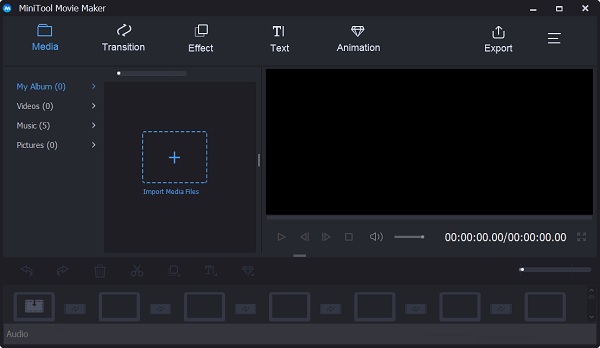
Adicionar transições
Depois de adicionar todas as fotos, você usará, transfira-as para o storyboard em qualquer sequência que desejar que elas vejam. Vou ao Transição opção e inserir efeitos de transição entre cada foto.
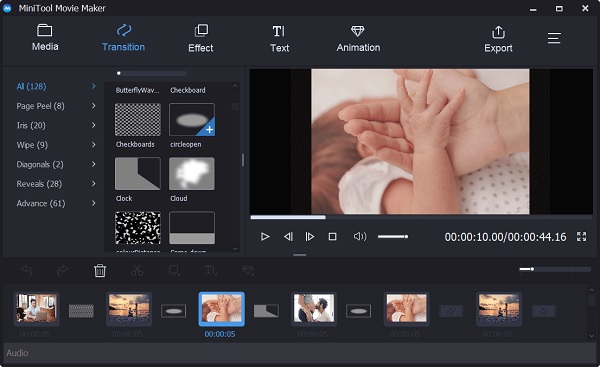
Adicionar música
No Mídia seção, use o Importar arquivos de mídia novamente para importar músicas ou qualquer tipo de música para o seu vídeo. Arraste a música para a faixa de música. Você também pode editar a música ajustando a duração e outras informações.
Adicionar texto
Você pode adicionar legendas e texto ao seu vídeo usando esta ferramenta. Dirija-se ao Texto função e, em seguida, selecione sua fonte ou modo de texto preferido e arraste-o para o storyboard. Digite as palavras para seu título ou legendas. Você também pode alterar a cor e o estilo do texto.
Salve a apresentação de slides de fotos
Bata o Exportações botão para armazenar a apresentação de slides em seu computador. Você altera o formato de vídeo para os mais usados, como WMV, MP4, AVI e muito mais. Você pode alterar a resolução para obter a melhor qualidade de visualização.
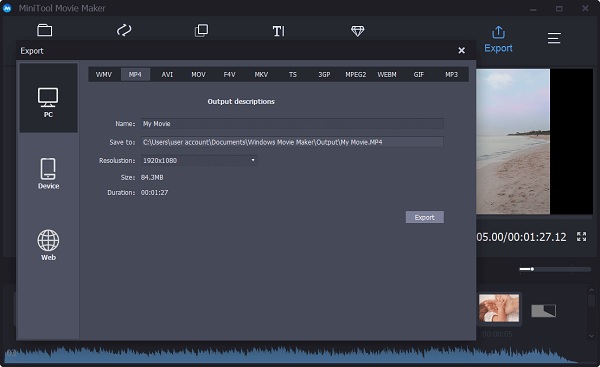
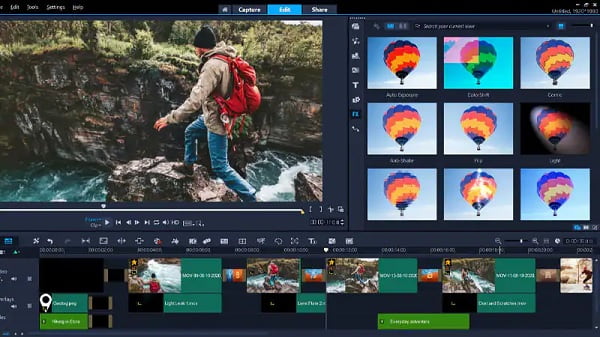
Corel VideoStudio Pro é um nome popular no espaço de edição de vídeo. É uma ferramenta altamente acessível com uma interface muito intuitiva e poderosas ferramentas de edição de vídeo. Os recursos incluídos nesta ferramenta são opções aprimoradas de gradação de cores, ferramentas avançadas de edição, sobreposição de vários vídeos etc. Existem novas ferramentas úteis, como Criador de GIF, legendas de fala para texto, mudança de velocidade variável e edição divertida de rostos. Além disso, por causa de sua velocidade de renderização rápida, você não precisará esperar muito para que o vídeo termine. Este programa é gratuito para download apenas no Windows.
Siga estas etapas simples do guia sobre como fazer um vídeo a partir de fotos usando o VideoStudio Pro.
Adicionar fotos
Baixe e instale o software de edição de vídeo em seu desktop ou laptop Windows. Abra a ferramenta após a instalação. Para adicionar fotos ou arquivos de mídia, arraste e solte-os de suas pastas de arquivos na linha do tempo na ordem desejada.
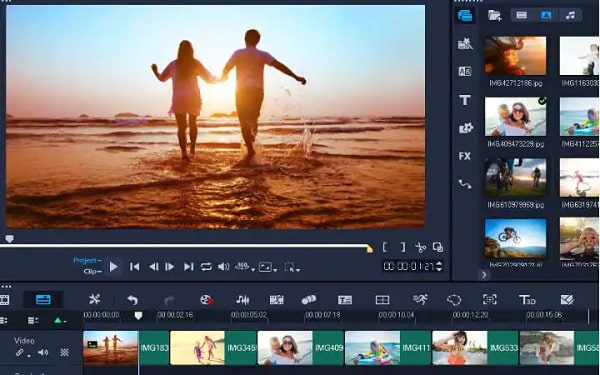
Adicionar transições
Você pode começar a editar seu vídeo depois de adicionar com sucesso os arquivos de mídia ao programa. Você pode adicionar um efeito de transição após cada foto e isso ajudará o vídeo a fluir melhor. Abra a biblioteca de transição e selecione o efeito desejado. Arraste a transição escolhida para a linha do tempo para aplicá-la. Você pode usar diferentes transições em cada foto.
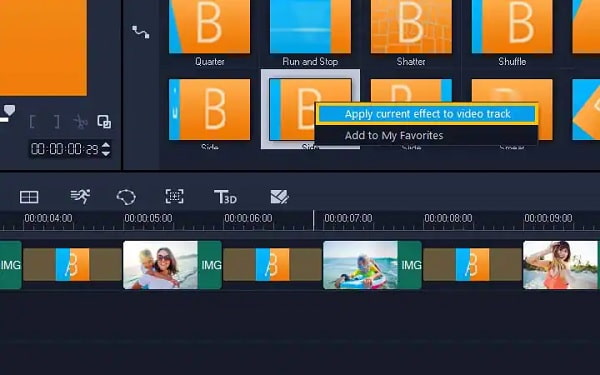
Adicionar trilha sonora
Você também pode integrar música de fundo em seu vídeo. Toque em Timeline barra de ferramentas e selecione Música automática. Aqui, você pode pesquisar e usar uma ampla variedade de músicas diferentes usando as listas suspensas. Você pode visualizar a música pressionando Jogar. Você também pode usar sua própria música preferida importando o arquivo de mídia para o programa.
Salvar vídeo
Depois de terminar de personalizar o vídeo, vá para a Exportações guia para carregar o vídeo online diretamente no Facebook, Youtube e outros sites de mídia social. Você também pode salvá-lo em seu computador e certificar-se de que o vídeo tenha o formato de arquivo, resolução e proporção corretos.
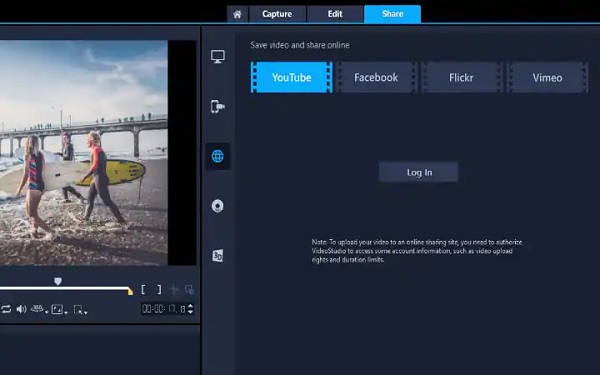
Qual é o melhor formato de vídeo atualmente?
MP4 é um dos formatos de arquivo de vídeo mais usados atualmente. Atualmente é reconhecido como o formato padrão internacional. O contêiner MP4 pode armazenar vídeo, áudio, legendas e imagens estáticas.
Qual é o melhor formato de imagem para vídeos fotográficos?
O melhor formato de imagem usado hoje é JPEG ou JPG. Este formato de imagem popular é melhor para câmeras digitais, imagens da web, documentos, etc. A principal vantagem desse formato é o tamanho do arquivo pequeno.
Que soluções simples você pode fazer quando não há áudio no meu vídeo fotográfico?
Você pode tentar essas soluções de problemas para resolver seu problema quando o áudio não estiver funcionando em seu vídeo fotográfico.
Reinicie seu computador
Verifique se o volume está ligado
Reinicie o serviço de áudio do Windows
Desligue o som DTS
Converter formato de arquivo de vídeo
Agora você sabe como fazer um video com fotos com a ajuda das ferramentas mencionadas acima. Não só isso, mas você também aprendeu como adicionar efeitos e música que melhoram muito seu vídeo fotográfico. Não é tão desafiador quanto você pensa, desde que você use um programa confiável. E quanto a nós, escolheríamos Video Converter Ultimate como o melhor programa para criação de vídeos fotográficos. Este programa apresenta todas as funções e ferramentas que você precisa para fazer vídeos fotográficos. Você também não precisa ser um profissional para utilizar seus recursos completamente. Use-o agora, você não vai se arrepender de escolhê-lo.
Mais Leitura
Guia completo sobre como criar uma apresentação de slides no Premiere Pro
Aprenda as dicas e truques para criar uma apresentação de slides no Premiere Pro. Este guia ajudará você a entender melhor o Adobe Premiere Pro para suas próximas apresentações de slides.
Maneiras excelentes de como fazer um vídeo em todas as plataformas
Domine os métodos de como fazer um vídeo usando seu computador, navegador da Web e iPhone. Leia o post inteiro para saber mais sobre essas maneiras fáceis de seguir.
7 melhores criadores de vídeo para PC/online/móvel 2024
Descubra os melhores criadores de vídeo de imagem que podem ajudá-lo a criar apresentações de slides maravilhosas para seu próximo projeto. Esses programas são para desktops, online e móveis.
Guia definitivo sobre como criar vídeos de tendências para o TikTok no PC
Aprenda a fazer um vídeo para o TikTok que com certeza vai virar tendência nas suas redes sociais. Ler este post ajudará você a se tornar um criador de conteúdo de sucesso.